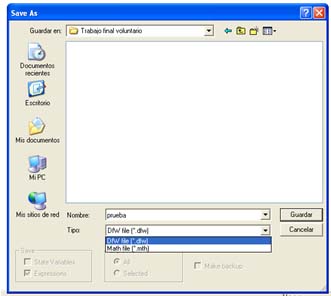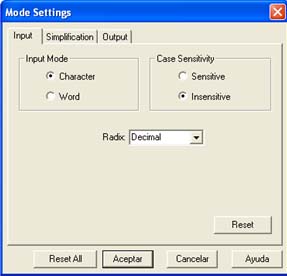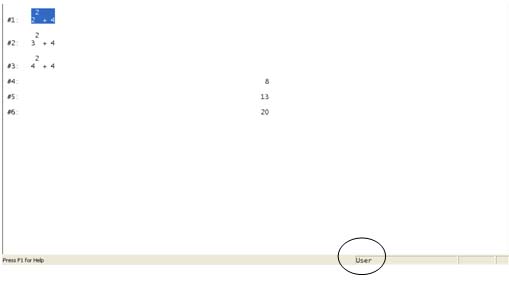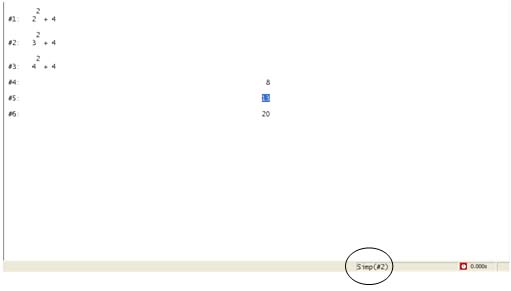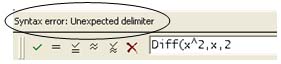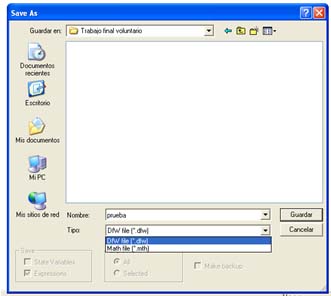Introducir expresiones en Derive
Para introducir expresiones en Derive lo hacemos en la línea de autor o bien hacer click sobre el botón “Author Expression”  . Para introducir expresiones deberemos de tener en cuenta determinadas condiciones.
. Para introducir expresiones deberemos de tener en cuenta determinadas condiciones.
1º.- Las expresiones las deberemos escribir en una sola línea haciendo uso de los paréntesis, resguardando así las asociaciones de operaciones.
2º.- Las operaciones elementales se escriben tal que así: ‘+’ suma, ‘-‘ resta, ‘*’ multiplicación, ‘/’ cociente y ‘^’ potencia. Deberemos de tener en cuenta que el símbolo de la potencia y del comando AND son bastante parecidos, para no confundirlos.
3º.- Las letras que componen una expresión son reconocidas por Derive como variables, a menos que compongan el nombre de alguna de las funciones o comandos de Derive. En caso de que queramos introducir variables con nombre de palabras y no de caracteres, deberemos de irnos a Options -> Mode Settings. En la pestaña ‘Input’, en ‘Input Mode’ seleccionamos ‘Word’ en vez de ‘Character’.
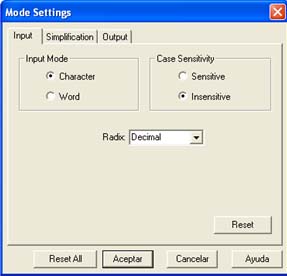
En esta ventana podemos también decirle a Derive si queremos que haga diferencias entre minúsculas y mayúsculas.
4º.- Derive reconoce un conjunto de funciones matemáticas que tienen una sintaxis reservada. Por ejemplo: sin(x), cos(x), LIM, DIFF…
5º.- Los símbolos de la ventana de símbolos o las letras griegas se introducen mediante la palabra reservada para los mismos o bien combinando ‘#’ con la letra. Por ejemplo, el número ‘e’ se introduce ‘#e’. No obstante, si situamos el ratón sobre el símbolo que queramos insertar, nos aparecerá una imagen en la que nos aparece el comando reservado para dicho símbolo. Por ejemplo:

Podemos editar las expresiones introducidas en Derive. Para ello, deberemos de seleccionar la expresión que queremos modificar y presionar ‘Enter’, o bien hacer doble click sobre ella. Otra manera sería seleccionando la expresión deseada e irnos al menú Edit -> Expression. Cabe mencionar también que podemos recuperar una expresión tal cual con el botón F3 o bien con F4 para recuperarla entre paréntesis.
En ocasiones nos puede interesar cambiar expresiones de situación. Para ello seleccionaremos y cortaremos la expresión o expresiones que queramos mover de sitio. Una vez cortadas, seleccionaremos la expresión delante de la cual queremos que vayan las que hemos cortado y pegamos. Debemos saber que Derive reenumera por defecto las expresiones de manera consecutiva, es decir, si cortamos la expresión 13 y la queremos pasar delante de la 7, la expresión 13 será enumerada por Derive como la 7 y la 7 pasará a ser la 8.
En la ventana de Derive, justo debajo de la ventana de trabajo, tenemos una barra de estado. Es aquí donde obtenemos características e información de las expresiones seleccionadas y donde Derive nos comunica los errores, a la hora de introducir expresiones en la línea de autor por ejemplo. Veamos un ejemplo:
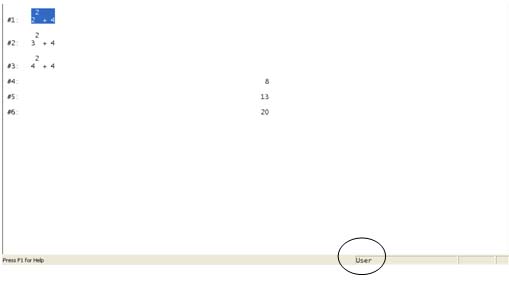
En este caso, vemos que la expresión seleccionada ha sido introducida por el usuario.
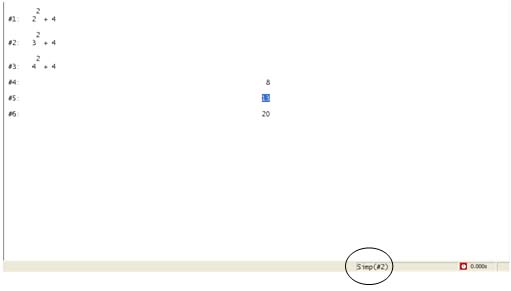
Sin embargo en este otro ejemplo vemos que la expresión seleccionada es la simplificación de la expresión 2.
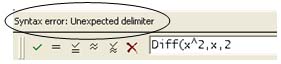
En esta imagen vemos que Derive nos devuelve un mensaje de error donde nos dice que hay un error de sintaxis. En concreto, delimitador inesperado que puede ser que nos falte alguna coma, algún paréntesis...
En caso de que queramos borrar alguna expresión de la ventana de trabajo o un conjunto de éstas, las seleccionamos y presionamos la tecla ‘Supr’ del teclado o nos vamos a Edit -> Delete. Para seleccionar más de una expresión de la ventana de autor deberemos, sin dejar de presionar la tecla ‘Mayus’ del teclado, ir pinchando en las expresiones que deseamos seleccionar con el ratón.
Podemos recuperar lo borrado mediante el menú Edit -> Undelete.
Podemos también introducir objetos de texto como comentábamos anteriormente. Éstos pueden sernos útiles para introducir mensajes o comentarios aclaratorios de lo que estamos haciendo. Recordar que éstos objetos no son enumerados por Derive al no tratarse de expresiones.
En Derive podemos manejar varios tipos de ficheros: archivos .mth, archivos .dfw… Los archivos .mth (Math files) contienen expresiones simbólicas; los archivos .dfw contienen además objetos de texto y gráficas en 2 y 3 dimensiones. No está de más apuntar que si tenemos objetos de texto y/o gráficas en nuestro archivo y lo guardamos en formato .mth perderemos dichos objetos. Por ello, lo guardaremos como archivo .dfw. Cuando seleccionamos File -> Save as podemos seleccionar el formato en el que queremos guardar el archivo.